
Μετά την εκκίνηση του υπολογιστή σας και την προσπάθεια άνοιγμας ενός από τους φακέλους σας, αντιμετωπίζετε μια προειδοποίηση των Windows που λέει “το όνομα του καταλόγου δεν είναι έγκυρο”. Οποιεσδήποτε περαιτέρω προσπάθειες πρόσβασης στον φάκελό σας αντιμετωπίζονται με το ίδιο επαναλαμβανόμενο μήνυμα σφάλματος.
Αυτό το σφάλμα μπορεί να συμβεί για πολλούς λόγους. Μερικές φορές είναι τόσο απλό όσο τα λανθασμένα δικαιώματα, άλλες φορές θα μπορούσε να είναι αποτέλεσμα κακών τομέων στον δίσκο σας. Είτε έτσι, είτε αλλιώς, αυτό το άρθρο θα παρέχει μια κατανόηση του τι προκαλεί αυτό το πρόβλημα και πώς μπορείτε να το διορθώσετε.
Πίνακας Περιεχομένων
Συνηθισμένες Αιτίες του Σφάλματος “Το Όνομα του Καταλόγου Είναι Μη Έγκυρο”
Αυτό το σφάλμα συμβαίνει όταν, για κάποιο λόγο, τα Windows αποτυγχάνουν να προσπελάσουν έναν κατάλογο. Μπορεί να προκληθεί από εσάς χειροκίνητα ή από τα Windows κατά την προσπάθεια εκτέλεσης ενός προγράμματος στο παρασκήνιο. Μπορεί επίσης να συμβεί όταν μια USB μονάδα flash δεν αναγνωρίζεται και τα Windows προσπαθούν να την προσπελάσουν. Παρακάτω αναφέρονται κάποιοι συνηθισμένοι λόγοι για τους οποίους αυτό μπορεί να συμβεί σε εσάς.
| Αιτία | Περιγραφή |
| 📥 Λανθασμένη αφαίρεση συσκευής | Η αφαίρεση της συσκευής σας χωρίς να την έχετε ασφαλίσει πρώτα μπορεί να διακόψει ευαίσθητες διαδικασίες εγγραφής, οδηγώντας σε ημιτελείς μεταφορές που μπορούν να διαφθείρουν τα δεδομένα σας ή το σύστημα αρχείων. |
| 🗯 Επίθεση κακόβουλου λογισμικού | Ένας ιός θα μπορούσε να έχει μολύνει τον δίσκο σας, δυνητικά διαφθείροντας το σύστημα αρχείων σας και εμποδίζοντας τα Windows από την πρόσβαση σε ορισμένα μέρη του δίσκου σας. |
| 📂 Λανθασμένα δικαιώματα | Εάν δεν έχετε τα σωστά δικαιώματα για πρόσβαση στον φάκελο ή τη συσκευή, τα Windows μπορεί να επιστρέψουν αυτό το μήνυμα λάθους ως δείκτη. |
| 💿 Κακοί τομείς στον δίσκο | Τα Windows δεν είναι σε θέση να ανιχνεύσουν κακούς τομείς από προεπιλογή, επομένως είναι πιθανό να προσπαθούν να προσπελάσουν μια τοποθεσία που πλέον δεν είναι προσβάσιμη. |
Εάν τα Windows λένε ότι το όνομα του καταλόγου είναι άκυρο, πρέπει πρώτα να κοιτάξετε να ανακτήσετε τα δεδομένα σας πριν εφαρμόσετε οποιαδήποτε διορθώσεις για να διασφαλίσετε ότι κανένα από τα αρχεία σας δεν θα χαθεί στη διαδικασία.
Πώς να Ανακτήσετε Αρχεία Όταν το Όνομα του Καταλόγου είναι Άκυρο
Εάν ο δίσκος σας λέει ότι το όνομα του καταλόγου είναι άκυρο στον υπολογιστή σας με Windows 10, η ανάκτηση των δεδομένων είναι ακόμα δυνατή, εφόσον ο δίσκος αναγνωρίζεται από τον Διαχειριστή Συσκευών. Αν και μπορεί να μην είστε σε θέση να ανακτήσετε τα δεδομένα σας χρησιμοποιώντας τον Windows Explorer, μπορείτε να χρησιμοποιήσετε εξειδικευμένο λογισμικό ανάκτησης δεδομένων για να εντοπίσετε και να ανακτήσετε τα δεδομένα για εσάς.
Disk Drill είναι ένα εργαλείο ανάκτησης δεδομένων που χρησιμοποιούμε συχνά λόγω της αξιοπιστίας και της ταχύτητάς του. Ακολουθήστε αυτά τα βήματα για να ανακτήσετε οποιαδήποτε αρχεία σε έναν δίσκο που δηλώνει ότι το όνομα του καταλόγου δεν είναι έγκυρο.
- Κατεβάστε και εγκαταστήστε το Disk Drill. Αποφύγετε την εγκατάσταση του Disk Drill στον ίδιο δίσκο από τον οποίο επιχειρείτε να ανακτήσετε δεδομένα.
- Επιλέξτε τον δίσκο που προκαλεί το μήνυμα λάθους. Κάντε κλικ στο Αναζήτηση για χαμένα δεδομένα. Η σάρωση θα ξεκινήσει.
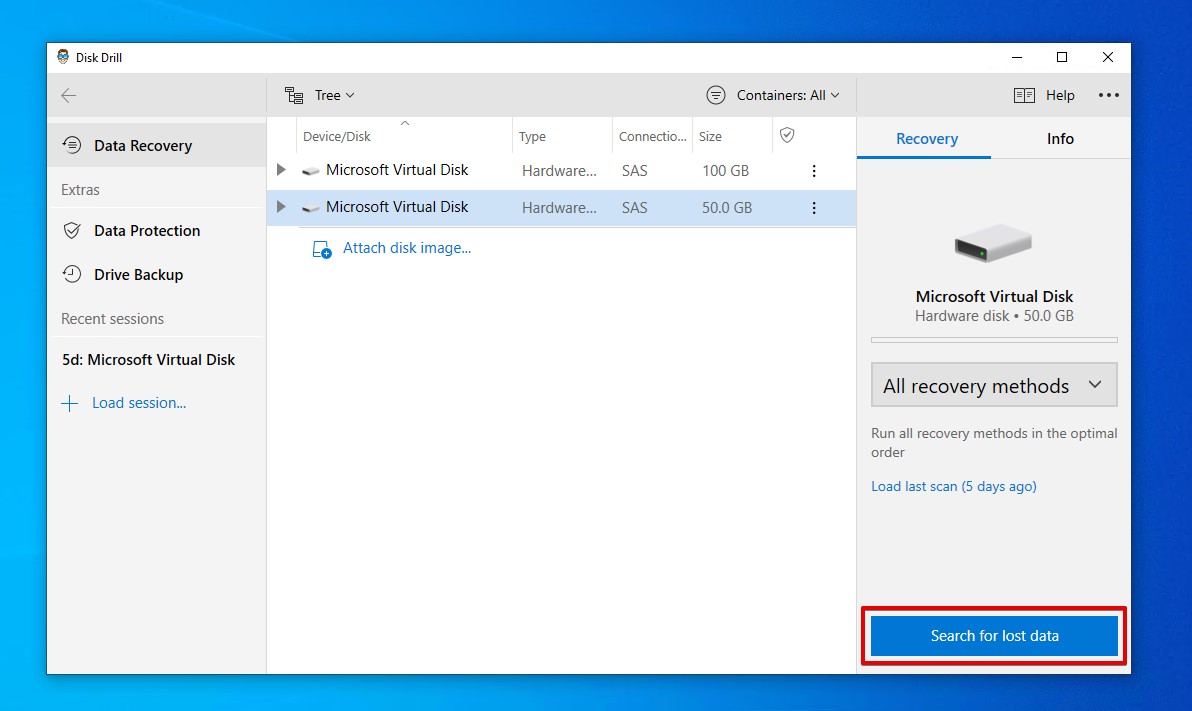
- Κάντε κλικ στην Επισκόπηση βρεθέντων αντικειμένων για να δείτε τι έχει βρει το Disk Drill. Μπορείτε να το κάνετε αυτό κατά τη διάρκεια της σάρωσης ή μετά την ολοκλήρωσή της.
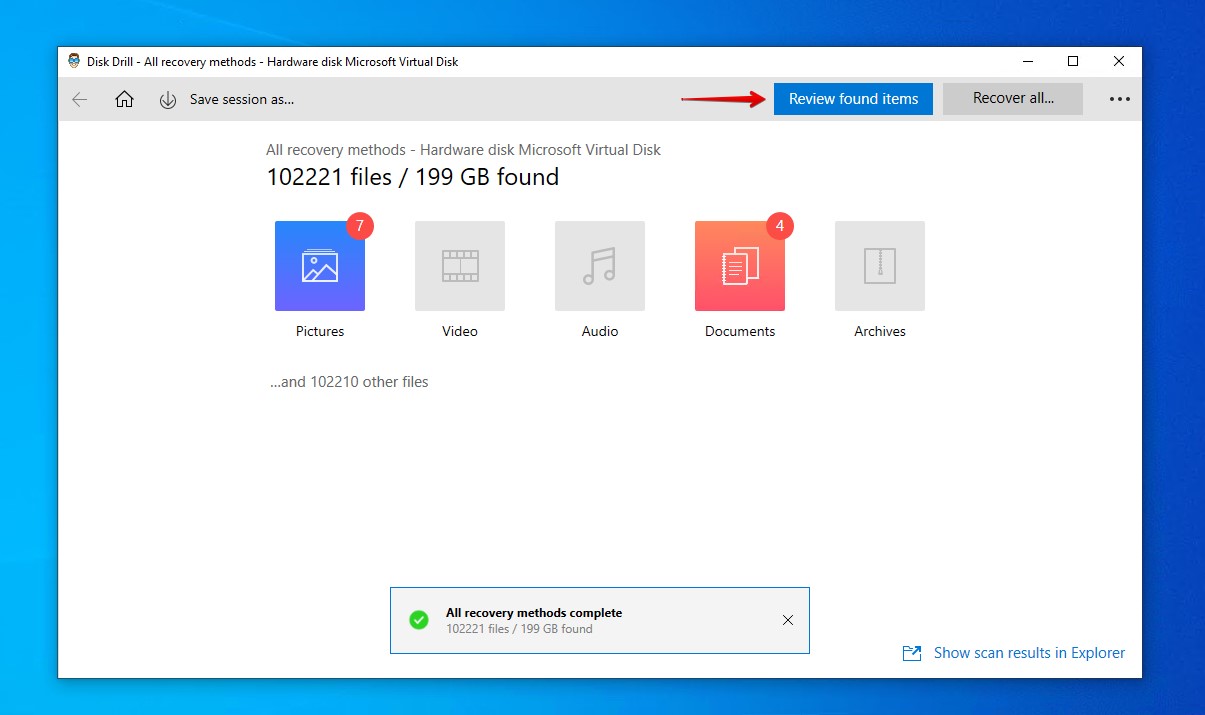
- Επιλέξτε τα αρχεία που θέλετε να ανακτήσετε. Η στήλη Πιθανότητες Ανάκτησης εμφανίζει τις πιθανότητες επιτυχούς ανάκτησης κάθε αρχείου. Όταν είστε έτοιμοι, κάντε κλικ στο Ανάκτηση.
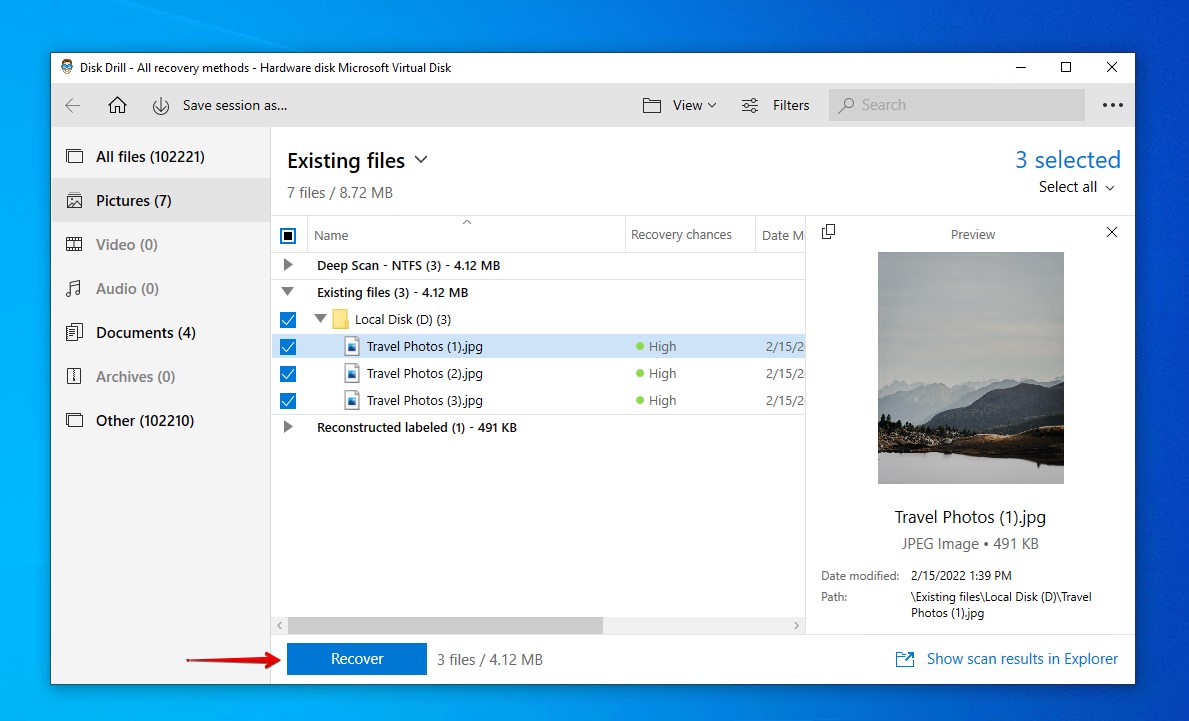
- Επιλέξτε μια τοποθεσία εξόδου που να βρίσκεται σε μια ξεχωριστή φυσική κατάτμηση για να αποφύγετε την παραμόρφωση των δεδομένων σας. Κάντε κλικ στο ΟΚ για να ολοκληρώσετε την ανάκτηση.
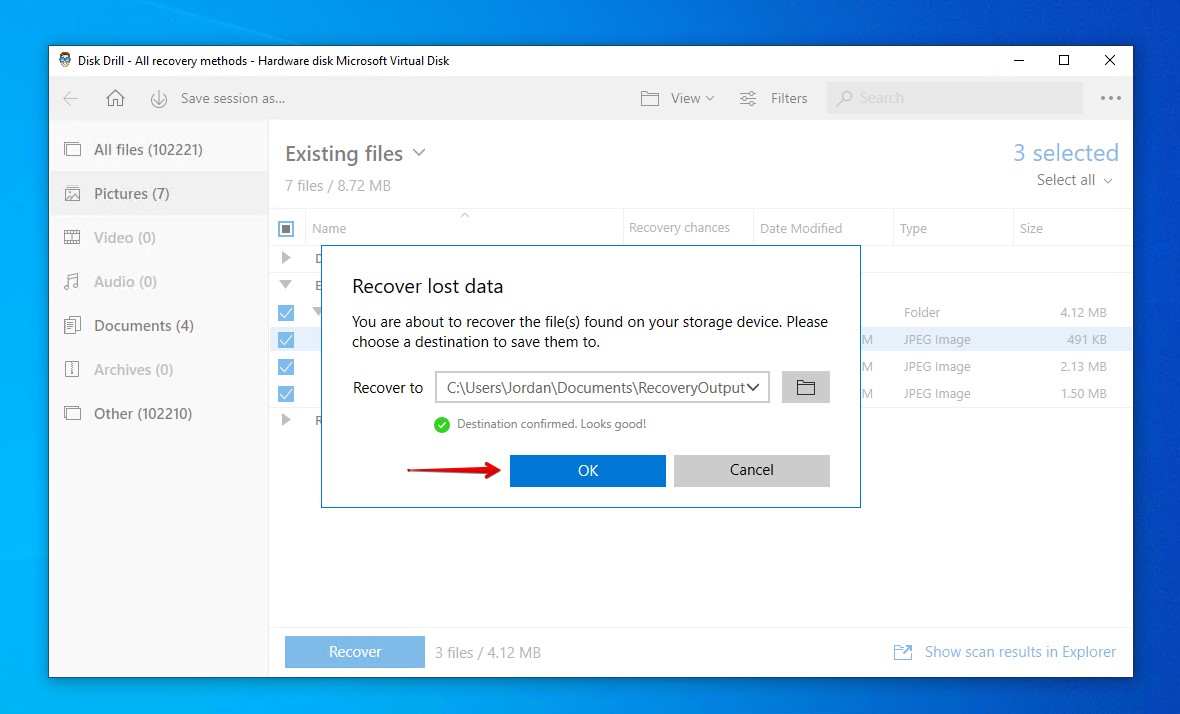
Πώς να Διορθώσετε το Σφάλμα “Το Όνομα του Καταλόγου Είναι Μη Έγκυρο”
Αφού ολοκληρώσετε την ανάκτηση αρχείων, μπορείτε με ασφάλεια να προχωρήσετε στη διάγνωση και επιδιόρθωση του δίσκου σας, ώστε το μήνυμα σφάλματος να μην εμφανίζεται πλέον. Εργαστείτε με κάθε μέθοδο για να είστε σίγουροι ότι δεν θα χάσετε κανένα σημαντικό βήμα αντιμετώπισης προβλημάτων.
Μέθοδος 1: Δοκιμάστε Άλλη Θύρα
Εάν τα Windows λένε ότι το όνομα καταλόγου δεν είναι έγκυρο όταν συνδέετε το USB, την κάρτα SD ή τον εξωτερικό σκληρό δίσκο, αυτό μπορεί να προκληθεί από την θύρα USB στην οποία συνδέεστε. Εάν η θύρα USB είναι ελαττωματική, μπορεί να λειτουργεί ανεξέλεγκτα όταν συνδέονται συσκευές και να διακόπτει την επικοινωνία μεταξύ της συσκευής και του λειτουργικού σας συστήματος.
Δοκιμάστε να συνδεθείτε σε άλλη θύρα USB. Εάν είναι επιτυχής, μπορείτε να διαγνώσετε την αρχική θύρα USB για να επιλύσετε το πρόβλημα.
Μέθοδος 2: Επιδιόρθωση Με Χρήση CheckDisk
CheckDisk είναι ένα εργαλείο που περιλαμβάνεται στα Windows και ειδικεύεται στον εντοπισμό και την επίλυση προβλημάτων που σχετίζονται με το σύστημα αρχείων του σκληρού σας δίσκου. Για παράδειγμα, αν ο δίσκος σας έχει κάποιους κακούς τομείς, το CheckDisk θα μπορέσει να τους εντοπίσει και να τους σημειώσει ώστε τα Windows να γνωρίζουν να μην αποθηκεύσουν νέα δεδομένα σε αυτό τον χώρο.
Η εκτέλεση του CheckDisk μπορεί να διορθώσει το πρόβλημα που προκαλεί τα Windows να αναφέρουν ότι το όνομα του καταλόγου είναι άκυρο κατά το άνοιγμα ενός αρχείου. Ακολουθήστε αυτά τα βήματα για να το κάνετε.
- Κάντε δεξί κλικ στο κουμπί Έναρξη, στη συνέχεια επιλέξτε Windows PowerShell (Διαχειριστής).
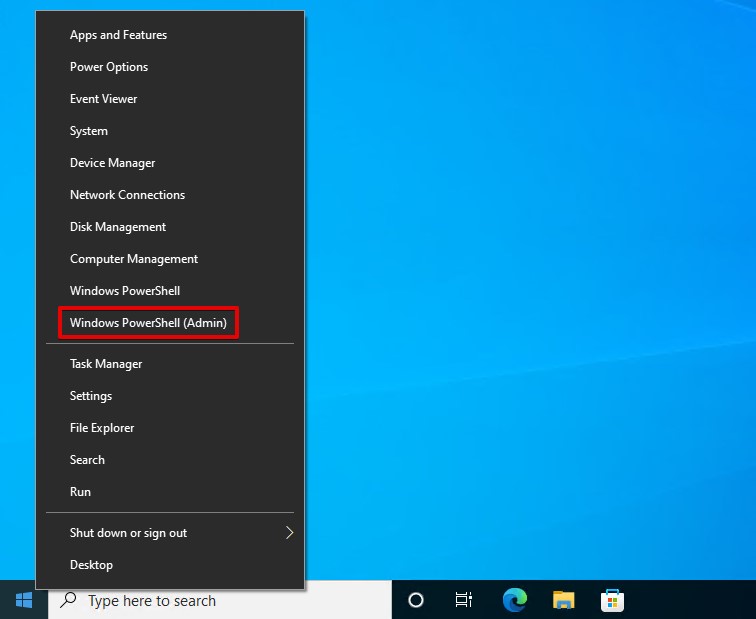
- Πληκτρολογήστε chkdsk D: /f /r. (Αντικαταστήστε το D: με το γράμμα του δικού σας δίσκου). Πατήστε Enter.
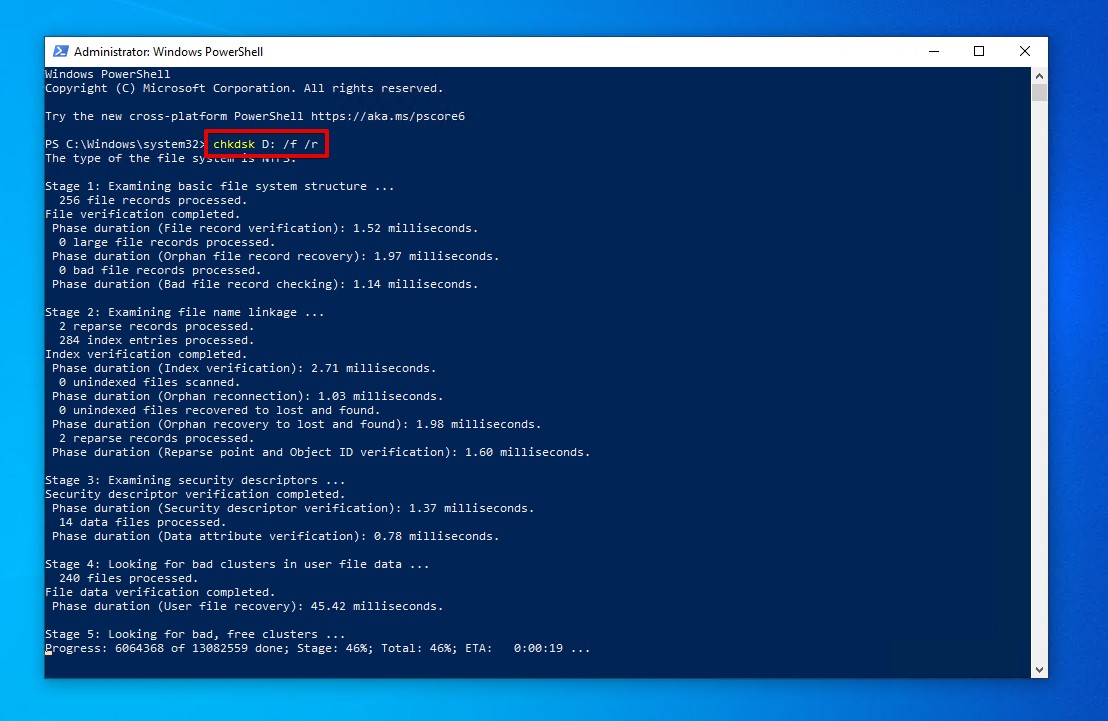
Μέθοδος 3: Έλεγχος Δικαιωμάτων
Εάν το δίσκο σας είναι μορφοποιημένος σε NTFS και δεν έχετε τα σωστά δικαιώματα για να δείτε το αρχείο ή τον φάκελο, τα Windows μπορεί να απορρίψουν την προσπάθειά σας λέγοντας ότι το όνομα του καταλόγου δεν είναι έγκυρο. Τα δικαιώματα χρησιμοποιούνται για να εξασφαλίσουν τα δεδομένα σας και να τα προστατέψουν από άλλους χρήστες που προσπαθούν να τα προσπελάσουν, ιδιαίτερα σε κοινόχρηστους υπολογιστές.
Ίσως χρειαστεί να έχετε συνδεθεί σε έναν λογαριασμό διαχειριστή για να εκτελέσετε αυτό, αν ο δικός σας λογαριασμός δεν έχει πρόσβαση.
Ακολουθήστε αυτά τα βήματα για να ελέγξετε τα δικαιώματα ενός φακέλου και να τα ενημερώσετε εάν είναι απαραίτητο.
- Μεταβείτε στον γονικό φάκελο μέσω του Windows Explorer. Κάντε δεξί κλικ στον φάκελο που παρουσιάζει προβλήματα, και επιλέξτε Ιδιότητες.
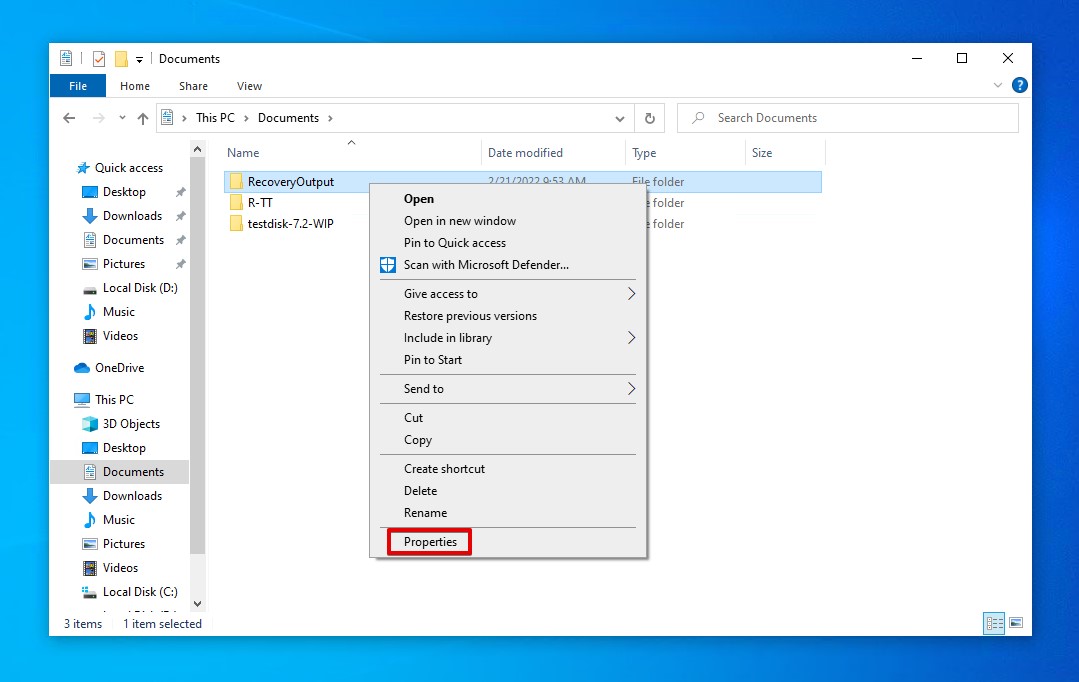
- Πηγαίνετε στην καρτέλα Ασφάλεια. Κλικ Επεξεργασία.

- Επιλέξτε τον λογαριασμό χρήστη σας και βεβαιωθείτε ότι έχετε τα σωστά δικαιώματα. Συγκεκριμένα, θέλετε να έχετε δικαιώματα ανάγνωσης και εγγραφής. Εάν το πλαίσιο Επιτρέψτε για οποιοδήποτε από αυτά δεν έχει τσεκαριστεί, τσεκάρετε τα και κλικ Εφαρμογή (βεβαιωθείτε επίσης ότι το πλαίσιο Άρνηση δεν έχει τσεκαριστεί, καθώς θα έχει πάντα προτεραιότητα).
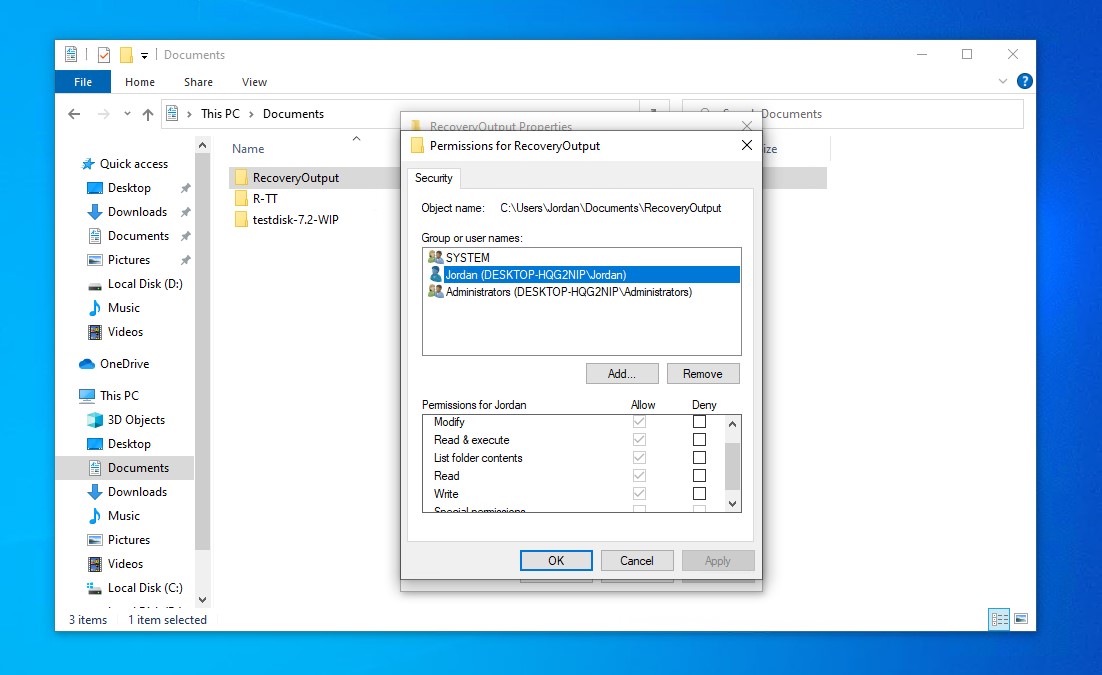
Μέθοδος 4: Έλεγχος για Ιούς
Οι ιοί μπορούν να κάνουν πολλαπλές καταστροφικές ενέργειες στον σκληρό σας δίσκο. Αυτό περιλαμβάνει τη δυνατότητα διαγραφής καταλόγων ή την παρέμβαση σε αυτούς με τρόπο που αποτρέπει τα Windows από το να τους διαβάζουν. Ευτυχώς, η ανάκτηση διεγραμμένων αρχείων είναι δυνατή. Ωστόσο, αν ο υπολογιστής σας έχει μολυνθεί από έναν ιό, ίσως χρειαστεί να τον αφαιρέσετε πρώτα για να επιλύσετε το μήνυμα των Windows που δηλώνει ότι το όνομα καταλόγου δεν είναι έγκυρο.
Μπορείτε να σαρώσετε τον υπολογιστή σας με οποιοδήποτε λογισμικό αντιϊικής, αλλά αυτά τα βήματα θα σας καθοδηγήσουν στο πώς να εκτελέσετε μια σάρωση χρησιμοποιώντας το Windows Security.
- Πατήστε CTRL + στο πληκτρολόγιό σας και αναζητήστε Windows Security. Ανοίξτε το πρώτο αποτέλεσμα.
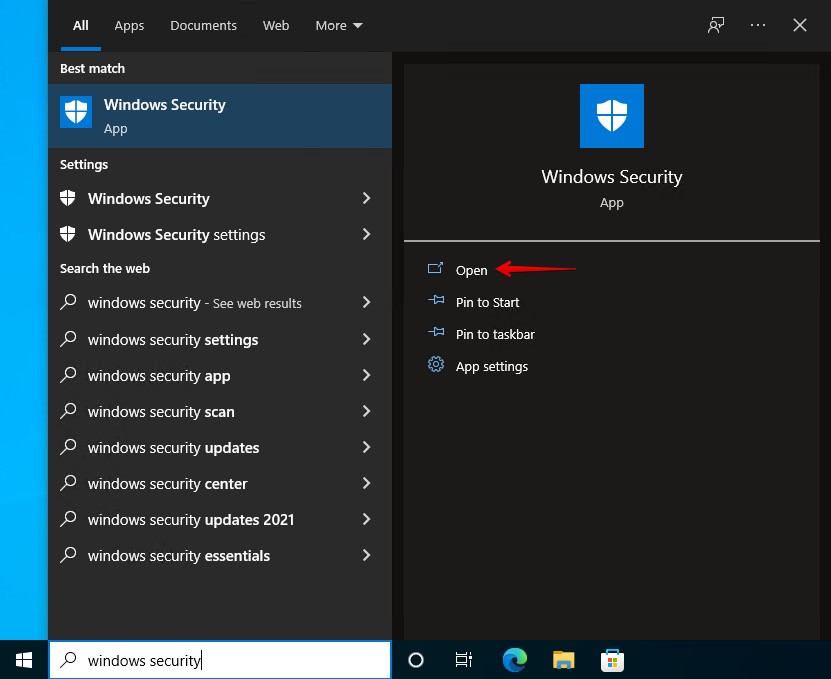
- Κάντε κλικ στο Virus & threat protection.
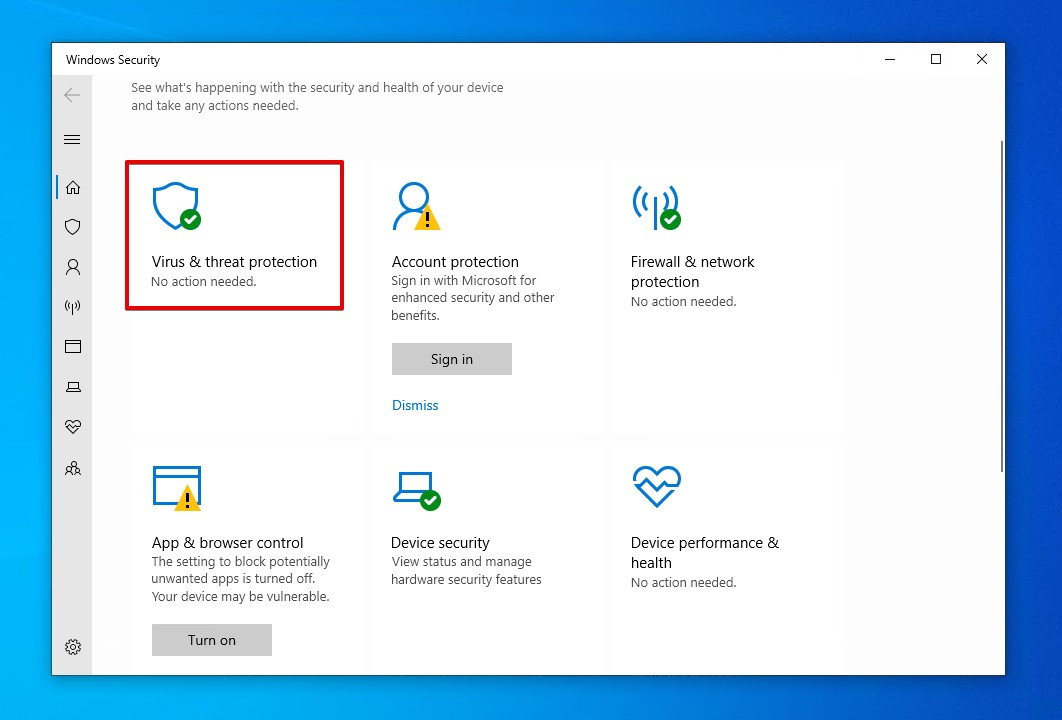
- Κάντε κλικ στις Scan options.
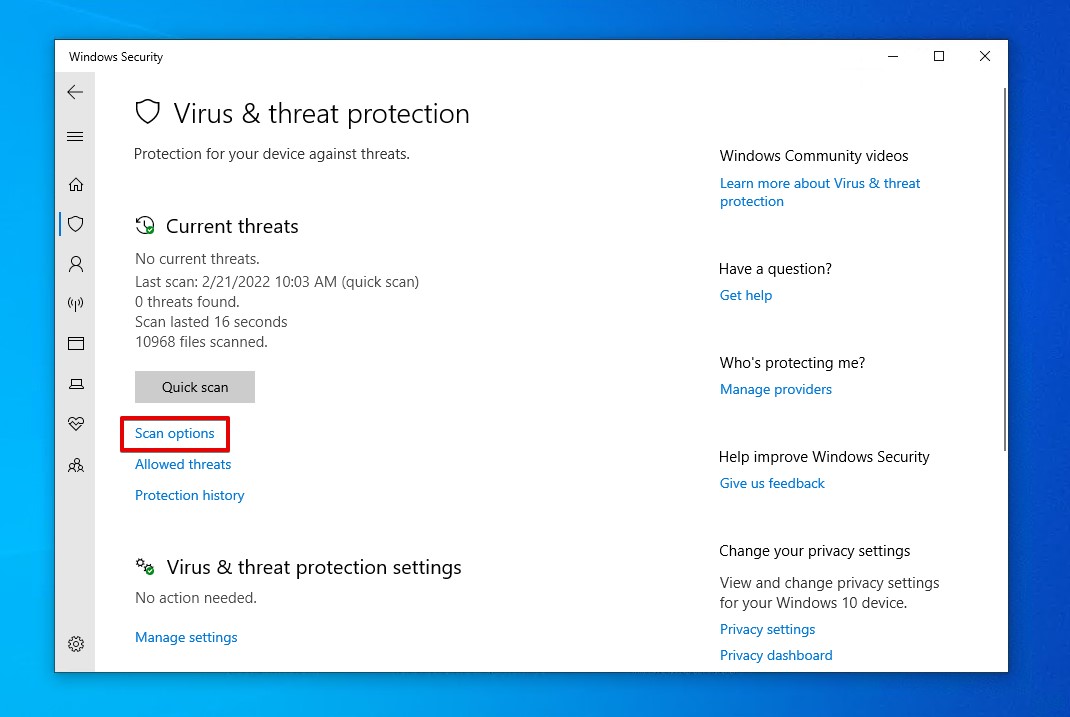
- Επιλέξτε Full scan και στη συνέχεια κάντε κλικ στο Scan now.
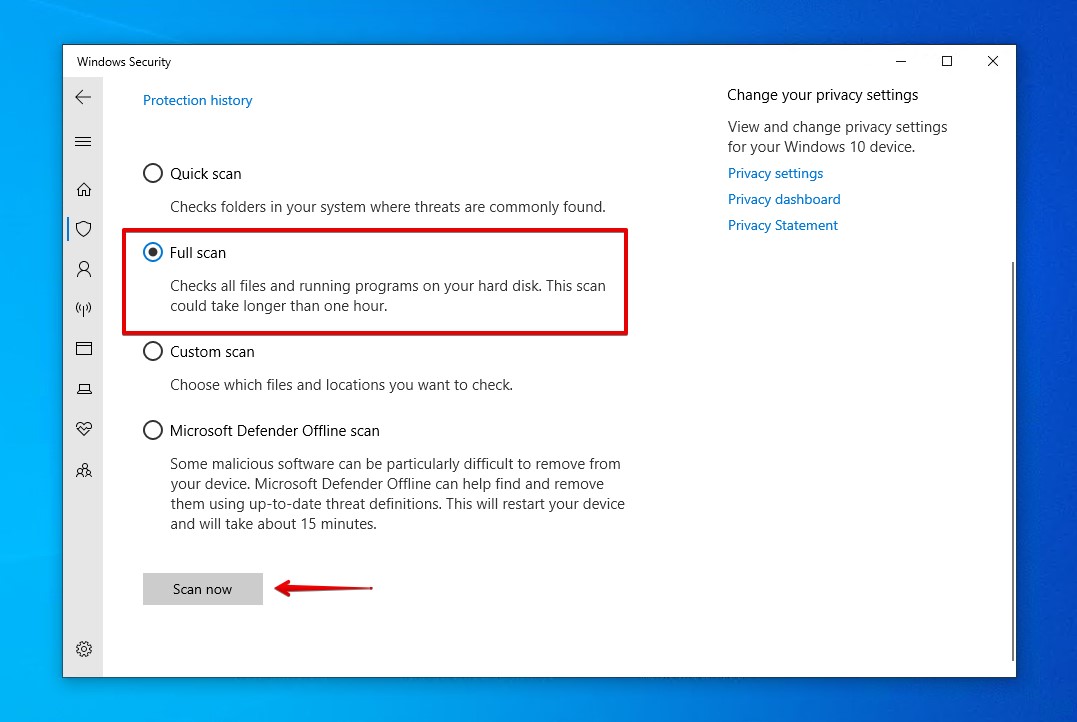
Μέθοδος 5: Εκκίνηση σε Ασφαλή Λειτουργία
Όταν εκκινείτε σε ασφαλή λειτουργία, τα Windows φορτώνουν μόνο τα αρχεία που είναι απαραίτητα για τη λειτουργία του υπολογιστή σας. Οτιδήποτε περισσότερο δεν θα φορτωθεί κατά την εκκίνηση για να αποτραπεί η επέμβασή του στα Windows. Αυτό σας δίνει την ευκαιρία να διαγνώσετε το πρόβλημα, όπως απεγκατάσταση ύποπτου λογισμικού και τη χρήση εργαλείων επισκευής.
- Πατήστε Πλήκτρο Windows + I για να ανοίξετε τις Ρυθμίσεις των Windows. Κάντε κλικ στο Ενημέρωση και Ασφάλεια.
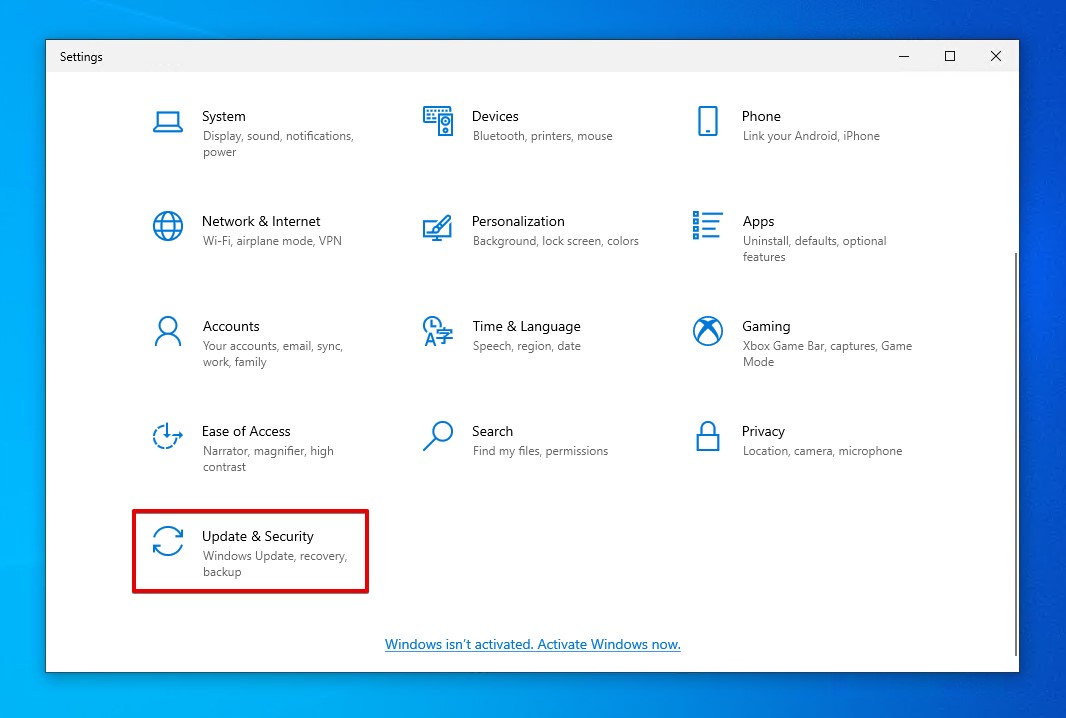
- Κάντε κλικ στην Ανάκτηση.
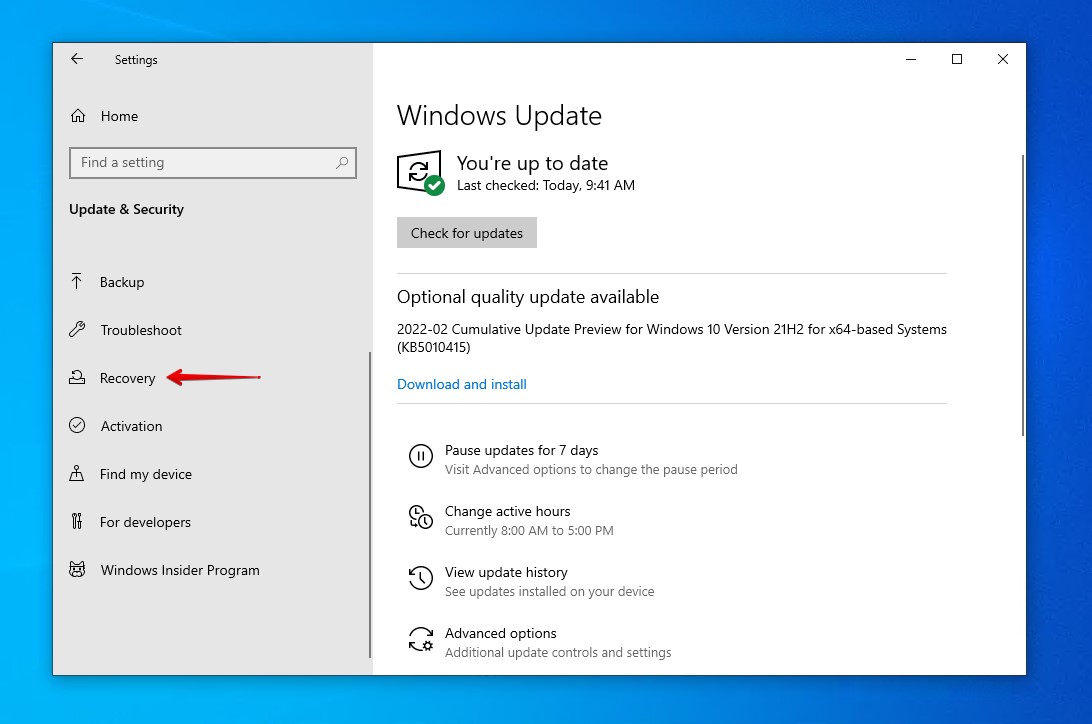
- Κάτω από Προηγμένη εκκίνηση, κάντε κλικ στο Επανεκκίνηση τώρα. Ο υπολογιστής σας θα επανεκκινήσει.
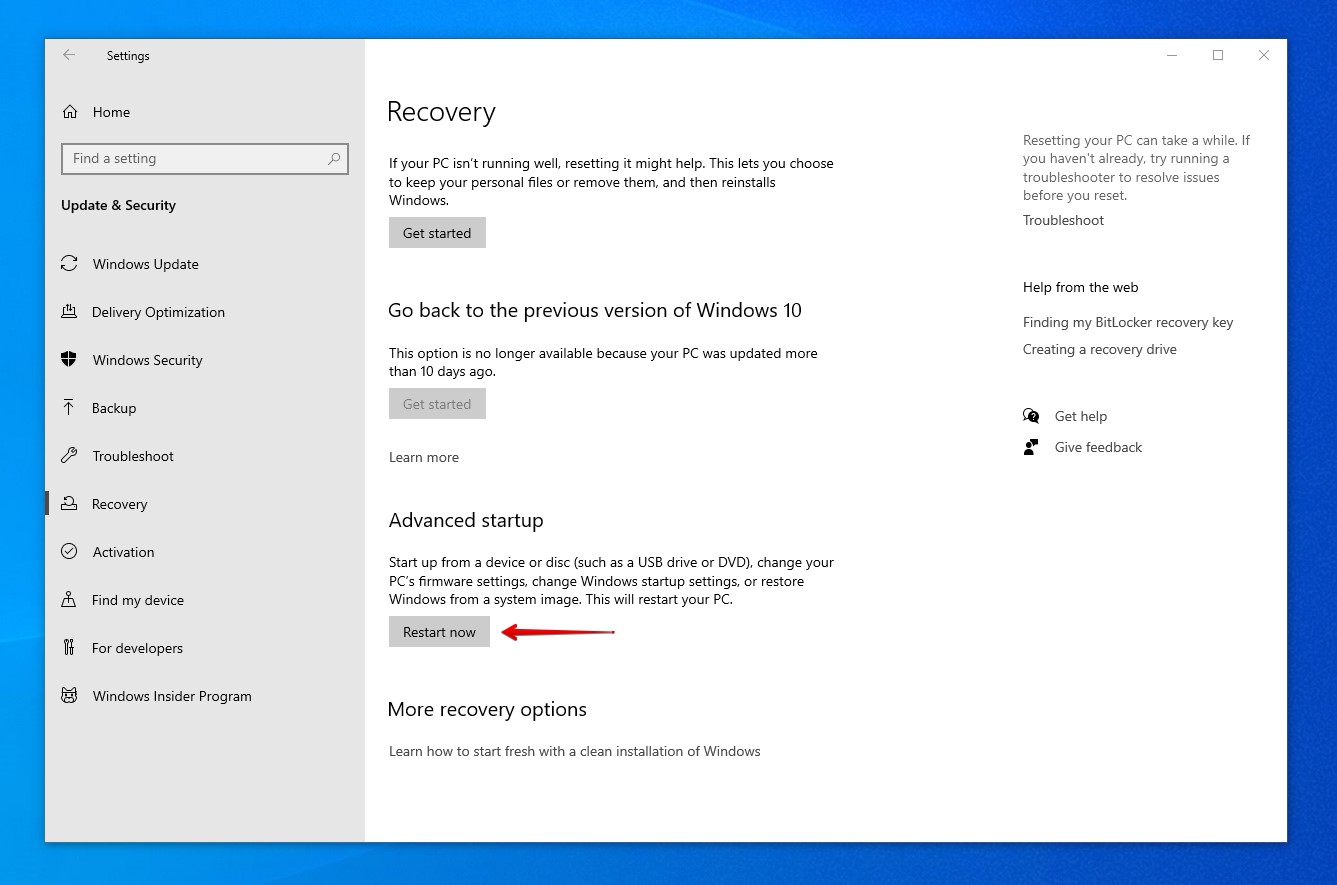
- Κάντε κλικ στην Αντιμετώπιση προβλημάτων.
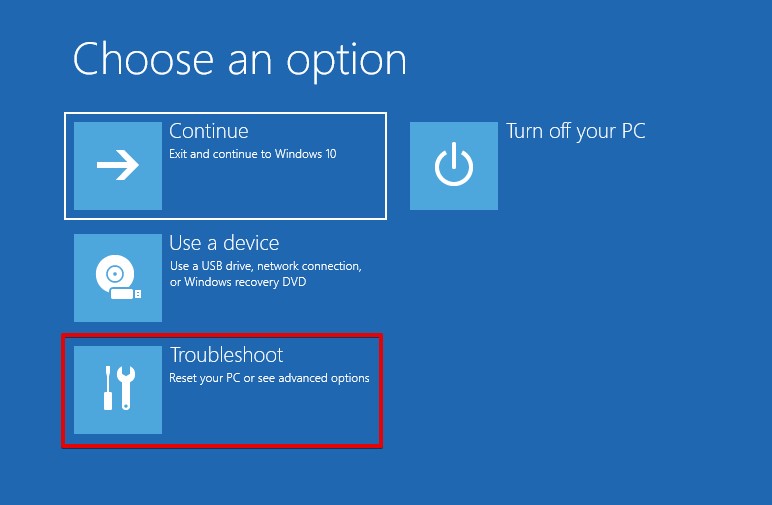
- Επιλέξτε Προηγμένες επιλογές.
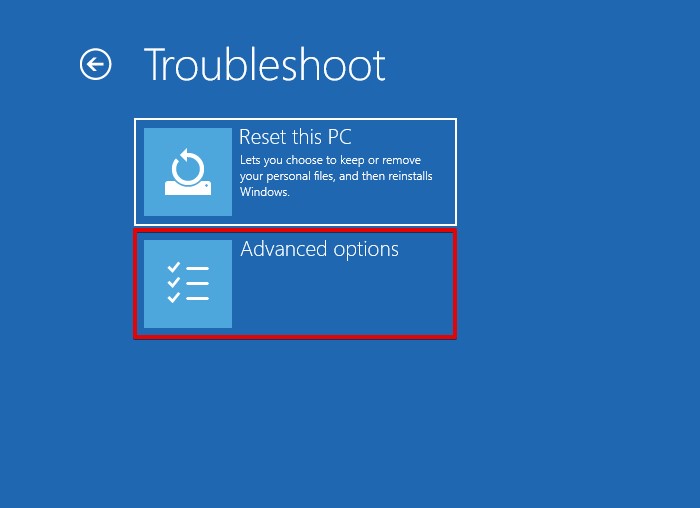
- Κάντε κλικ στις Ρυθμίσεις εκκίνησης.
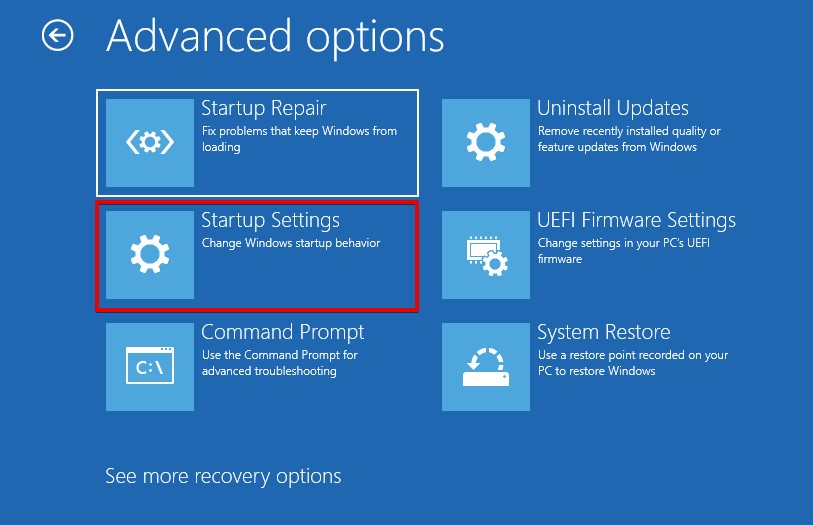
- Κάντε κλικ στην Επανεκκίνηση για να εκκινήσετε σε ασφαλή λειτουργία.
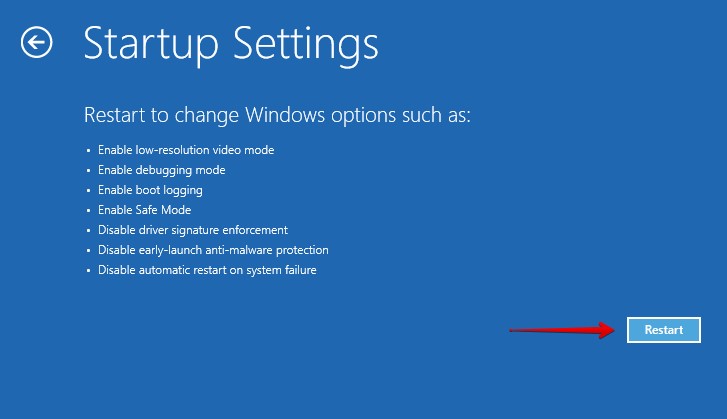
- Πατήστε 5 για να εκκινήσετε σε ασφαλή λειτουργία των Windows με πρόσβαση στο δίκτυο. Αν δεν θέλετε πρόσβαση στο δίκτυο, πατήστε 4 αντίθετα.
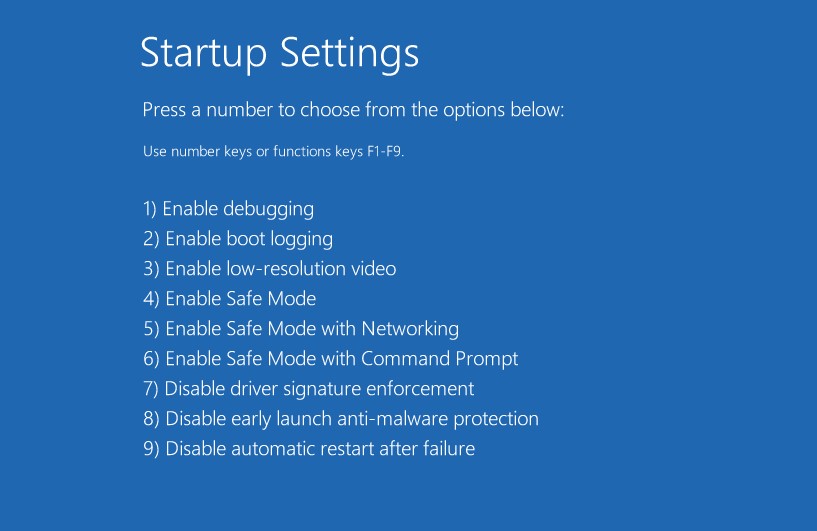
Μόλις μπείτε σε ασφαλή λειτουργία, δείτε αν το μήνυμα εμφανίζεται ακόμα. Αν δεν εμφανιστεί, αυτό σημαίνει ότι θα μπορούσε να σχετίζεται με μια εφαρμογή στον υπολογιστή σας. Τώρα που είστε ενημερωμένοι, μπορείτε να επανεκκινήσετε τον υπολογιστή σας κανονικά και να ερευνήσετε τις εγκατεστημένες εφαρμογές σας για να δείτε αν υπάρχουν κάποιες που ίσως προκαλούν αυτό.
Συχνές Ερωτήσεις
Εάν συνδέσετε τον εξωτερικό σκληρό δίσκο σας και εμφανίσει πως το όνομα του καταλόγου δεν είναι έγκυρο, το πρώτο πράγμα που πρέπει να κάνετε είναι να δοκιμάσετε να το συνδέσετε σε ένα άλλο θύρα USB (κατά προτίμηση μια θύρα στο πίσω πάνελ σε επιτραπέζιους υπολογιστές καθώς συνδέεται απευθείας στην μητρική πλακέτα).
Εάν αυτό δεν λειτουργήσει, μπορείτε να δείτε αν είναι ζήτημα με το σύστημα αρχείων ελέγχοντας τον αν ανιχνεύει σφάλματα χρησιμοποιώντας την κατασκευαστική λειτουργία ελέγχου σφαλμάτων (που χρησιμοποιεί το CheckDisk) στα Windows.
- Ανοίξτε τον Εξερευνητή Αρχείων των Windows.
- Κάντε δεξί κλικ στον δίσκο και επιλέξτε Ιδιότητες.
- Κάντε κλικ στο Εργαλεία.
- Στην Έλεγχος σφαλμάτων, κάντε κλικ στο Έλεγχος.
- Κάντε κλικ στο Σάρωση δίσκου.
Αυτό σημαίνει ότι το αρχείο έχει μετονομαστεί, μετακινηθεί ή διαγραφεί. Το Microsoft Word θα εμφανίσει αυτό το μήνυμα όταν δεν μπορεί να εντοπίσει το αρχείο που προσπαθείτε να ανοίξετε. Δοκιμάστε να χρησιμοποιήσετε τον Windows Explorer για να αναζητήσετε το αρχείο χειροκίνητα, είτε με λέξη-κλειδί είτε με την επέκταση του αρχείου.
Εάν το όνομα καταλόγου του εξωτερικού σκληρού σας δίσκου, της κάρτας SD ή του USB είναι άκυρο, μπορεί να υπάρχει πρόβλημα με το σύστημα αρχείων. Χρησιμοποιήστε το CheckDisk για να σαρώσετε και να διορθώσετε τυχόν σχετικά προβλήματα με το σύστημα αρχείων του εξωτερικού σκληρού δίσκου ακολουθώντας αυτά τα βήματα:
- Κάντε δεξί κλικ στο Έναρξη. Επιλέξτε Windows PowerShell (Διαχειριστής).
- Πληκτρολογήστε chkdsk D: /f /r. (Αντικαταστήστε το D: με το γράμμα του δικού σας δίσκου). Πατήστε Enter.
Εάν προσπαθείτε να εκτελέσετε κάτι σε προγραμματιστή εργασιών αλλά επιστρέφει τον κωδικό σφάλματος 0x8007010B, είναι πολύ πιθανό να προκαλείται από τη χρήση εισαγωγικών για την καθορισμένη τοποθεσία. Η αφαίρεση των εισαγωγικών που περιβάλλουν τη διαδρομή του καταλόγου θα πρέπει να επιλύσει το πρόβλημα.
 7 Data Recovery
7 Data Recovery 



